విషయ సూచిక
మీరు మీ డిజైన్లోని నిర్దిష్ట భాగంలో పని చేస్తున్నప్పుడు ఉచితంగా జూమ్ ఇన్ మరియు అవుట్ చేయాలనుకుంటున్నారా? వాస్తవానికి, మీ డిజైన్ను తనిఖీ చేయడానికి మరియు సవరించడానికి మీరు ఎల్లప్పుడూ జూమ్ ఇన్ మరియు అవుట్ చేయాల్సి ఉంటుంది. జూమ్ చేయకుండా పూర్తి డిజైన్ను రూపొందించడం దాదాపు అసాధ్యం.
నేను గ్రాఫిక్ డిజైనర్గా, నేను ప్రతిరోజూ నా పని సమయంలో జూమ్ ఇన్ మరియు అవుట్ చేయడానికి చాలా కమాండ్ ప్లస్ మరియు మైనస్ (Macలో) చేస్తాను. నేను వెక్టార్ గ్రాఫిక్స్, స్మూత్ ఎడ్జ్లు, నా ఆర్ట్వర్క్ని ఒకటికి రెండు సార్లు చెక్ చేసేటప్పుడు పెన్ టూల్తో పాటుగా తరచుగా ఉపయోగిస్తాను. నన్ను నమ్మండి, ఇది చాలా ఉపయోగకరంగా ఉంది.
ఈ కథనంలో, మీరు Adobe Illustratorలో జూమ్ ఇన్ లేదా జూమ్ అవుట్ చేయడానికి అనేక మార్గాలలో నాలుగు నేర్చుకుంటారు.
మీ Ai సాఫ్ట్వేర్ను సిద్ధం చేసుకోండి.
Adobe Illustratorలో జూమ్ ఇన్ లేదా జూమ్ అవుట్ చేయడానికి 4 మార్గాలు
పేర్కొన్న స్క్రీన్షాట్లు మరియు సత్వరమార్గాలు Mac నుండి వచ్చినవి, Windows వెర్షన్ కొద్దిగా భిన్నంగా ఉండవచ్చు. సత్వరమార్గాల కోసం, కమాండ్ కీని Ctrl కీకి మార్చండి మరియు <మార్చండి 5> ఎంపిక నుండి Alt .
మీరు సులభమైన కీబోర్డ్ సత్వరమార్గాలను ఉపయోగించి మీ పని ప్రాంతాన్ని నావిగేట్ చేయవచ్చు లేదా మీరు దీన్ని మాన్యువల్గా చేయాలనుకుంటే, కొన్ని ఎంపికలు కూడా ఉన్నాయి. నేను సాధారణంగా ఉపయోగించే పద్ధతితో ప్రారంభించబోతున్నాను.
1. కీబోర్డ్ షార్ట్కట్
నేను కమాండ్ Zని ఉపయోగించినట్లే కమాండ్ ప్లస్ మరియు మైనస్లను ఉపయోగిస్తాను. అవును, జూమ్ ఇన్ కోసం కీబోర్డ్ షార్ట్కట్లు కమాండ్ + మరియు దీని కోసం జూమ్ అవుట్ కమాండ్ - , అర్ధమేనా?
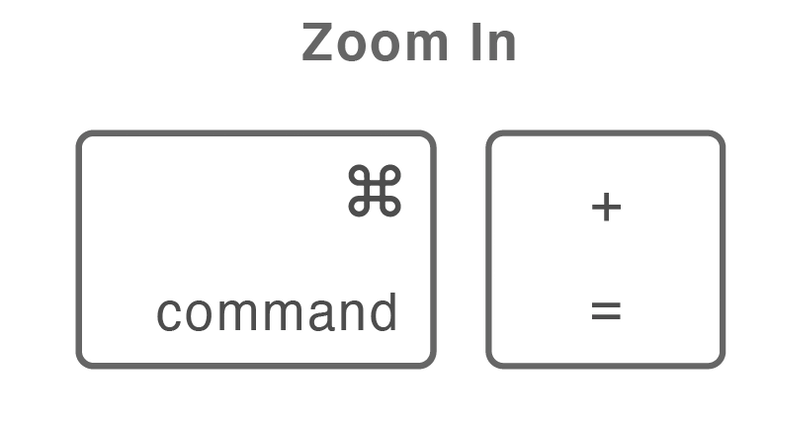
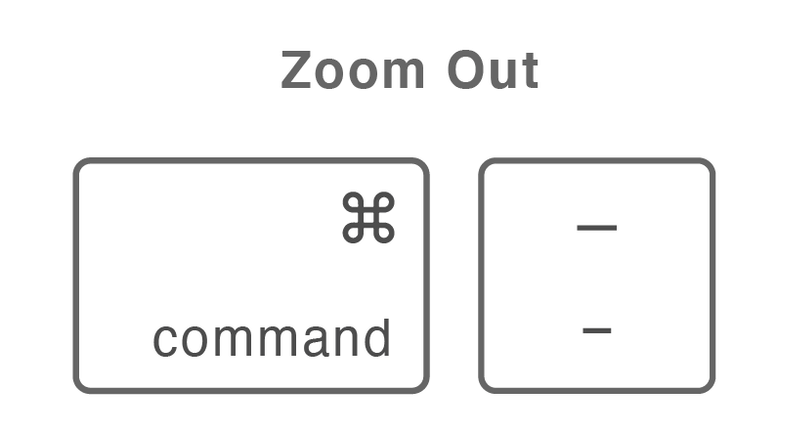
నేను గట్టిగాజూమ్ కోసం కీబోర్డ్ సత్వరమార్గాలను గుర్తుంచుకోవాలని మీకు సిఫార్సు చేస్తున్నాము ఎందుకంటే ఇది మీ పని ప్రాంతాన్ని స్వేచ్ఛగా మరియు సమర్ధవంతంగా నావిగేట్ చేయడానికి మిమ్మల్ని అనుమతిస్తుంది.
2. జూమ్ టూల్ ( Z )
జూమ్ సాధనం మీ ఆర్ట్బోర్డ్పై క్లిక్ చేయడం ద్వారా త్వరగా జూమ్ ఇన్ మరియు అవుట్ చేయడానికి మిమ్మల్ని అనుమతిస్తుంది. జూమ్ సాధనాన్ని ఉపయోగించడానికి కీబోర్డ్పై Z నొక్కండి.
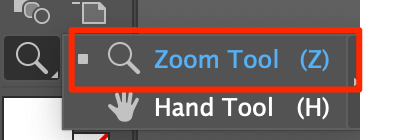
లేదా మీరు దీన్ని మీ టూల్బార్లో సెటప్ చేసుకోవచ్చు. టూల్బార్ని సవరించు > నావిగేట్ > జూమ్ టూల్ .
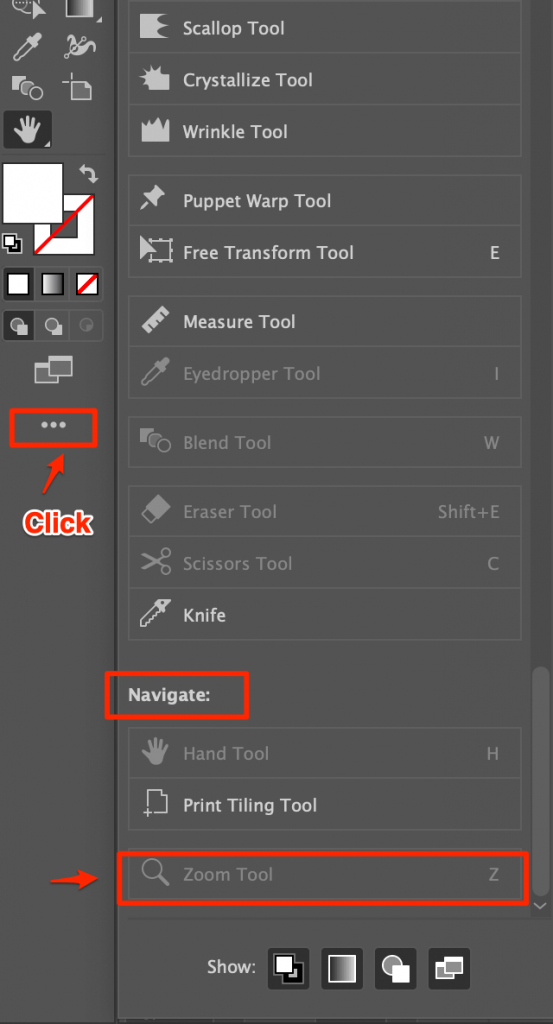
మీరు సింగిల్ లేదా డబుల్ క్లిక్ చేయవచ్చు. సింగిల్ క్లిక్ చిన్న స్కేల్లో జూమ్ చేయడానికి మిమ్మల్ని అనుమతిస్తుంది మరియు డబుల్ క్లిక్ చేయడం వల్ల మీ ప్రస్తుత పని ప్రాంత స్కేల్ కంటే రెట్టింపు శాతాన్ని జూమ్ చేయవచ్చు.
3. హ్యాండ్ టూల్ ( H )
ఆర్ట్బోర్డ్ చుట్టూ సులభంగా కదలడానికి హ్యాండ్ టూల్ తరచుగా జూమ్ సాధనంతో కలిసి ఉపయోగించబడుతుంది. మీరు మరొక సాధనాన్ని ఉపయోగిస్తున్నప్పుడు కూడా హ్యాండ్ టూల్ను తాత్కాలికంగా ఉపయోగించవచ్చు (మీరు టైప్ సాధనాన్ని ఉపయోగిస్తున్నప్పుడు మినహా. ఈ సందర్భంలో, స్పేస్బార్ని పట్టుకోవడం వలన అదనపు ఖాళీలు మాత్రమే ఉంటాయి.)
మీ వద్ద హ్యాండ్ టూల్ ఉన్నప్పుడు ( H ) ఎంచుకోబడింది, ఆర్ట్బోర్డ్ను తరలించడానికి క్లిక్ చేసి లాగండి. మీరు ఏదైనా తనిఖీ చేయడానికి మాత్రమే దీన్ని త్వరగా ఉపయోగించాలనుకుంటే, స్పేస్బార్ను నొక్కి పట్టుకుని, క్లిక్ చేసి, మీకు కావలసిన పని ప్రాంతానికి లాగండి.
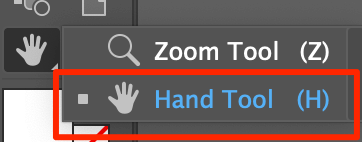
మీరు జూమ్ చేయడానికి హ్యాండ్ టూల్ను కూడా ఉపయోగించవచ్చు, ఆప్షన్ ( Alt) కీ మరియు స్పేస్బార్ని కలిపి పట్టుకోండి, ఆపై జూమ్ చేయడానికి మీ మౌస్ని పైకి స్క్రోల్ చేయండి జూమ్ చేయడానికి బయటకు మరియు క్రిందికి.
4. మెనుని వీక్షించండి
ఇది చిత్రకారుని జూమ్ చేయడానికి బహుశా అత్యంత మాన్యువల్ పద్ధతి. కు వెళ్ళండిఓవర్ హెడ్ మెను వీక్షణ > జూమ్ ఇన్ లేదా జూమ్ అవుట్ . మీరు పెద్ద స్కేల్లో జూమ్ చేస్తున్నట్లయితే మీరు అనేకసార్లు క్లిక్ చేయాల్సి రావచ్చు.
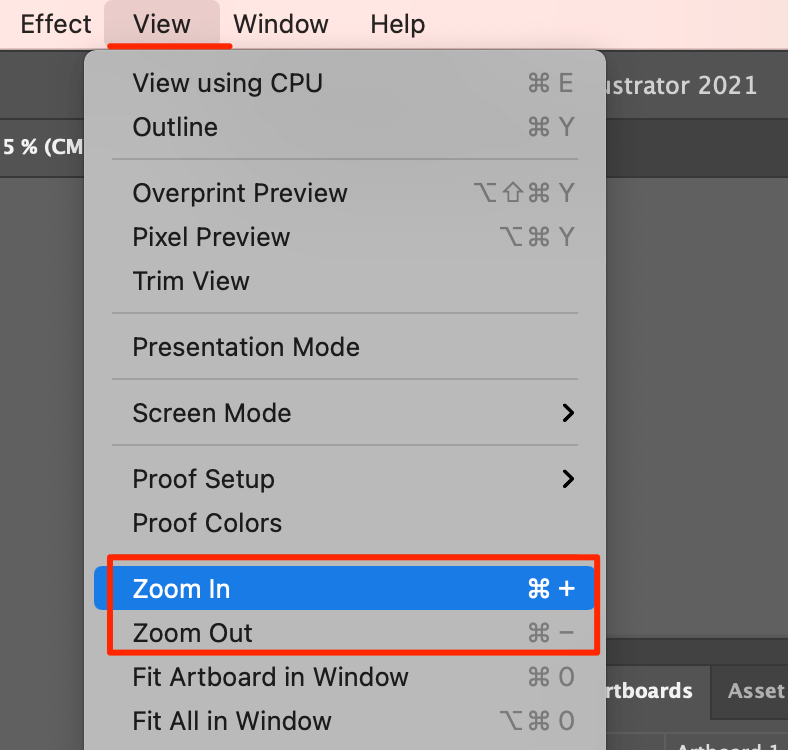
దీన్ని చేయడానికి మరొక మార్గం పత్రం యొక్క ఎడమ దిగువ నుండి శాతాన్ని మాన్యువల్గా మార్చడం.
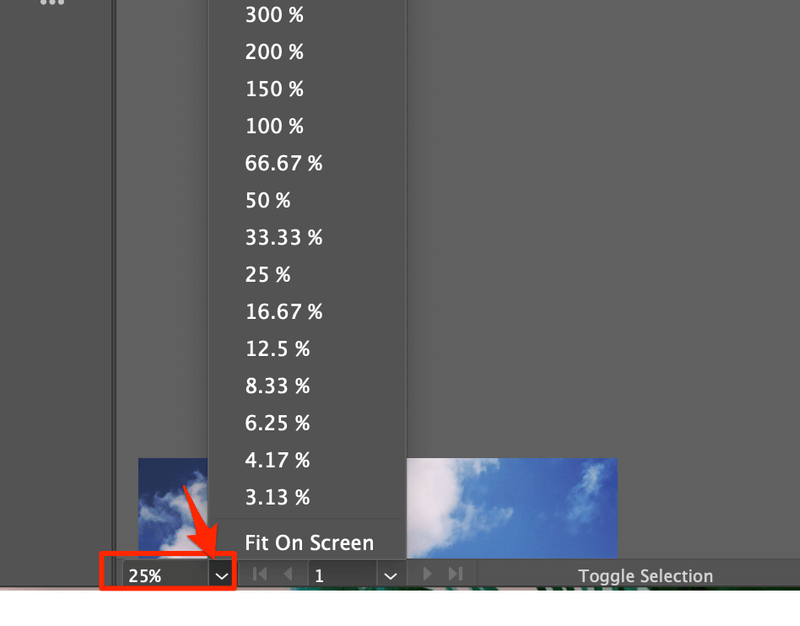
తరచుగా అడిగే ప్రశ్నలు
మీరు మీ డిజైనర్ స్నేహితుల వద్ద ఉన్న ఈ ప్రశ్నలను కూడా తెలుసుకోవాలనుకోవచ్చు.
ఇలస్ట్రేటర్లో యానిమేటెడ్ జూమ్ అంటే ఏమిటి?
Adobe Illustratorలో సజావుగా జూమ్ చేయడానికి యానిమేటెడ్ జూమ్ మిమ్మల్ని అనుమతిస్తుంది. మీరు ఓవర్హెడ్ మెను ఇలస్ట్రేటర్ > ప్రాధాన్యతలు > పనితీరు నుండి యానిమేటెడ్ జూమ్ను ప్రారంభించండి.
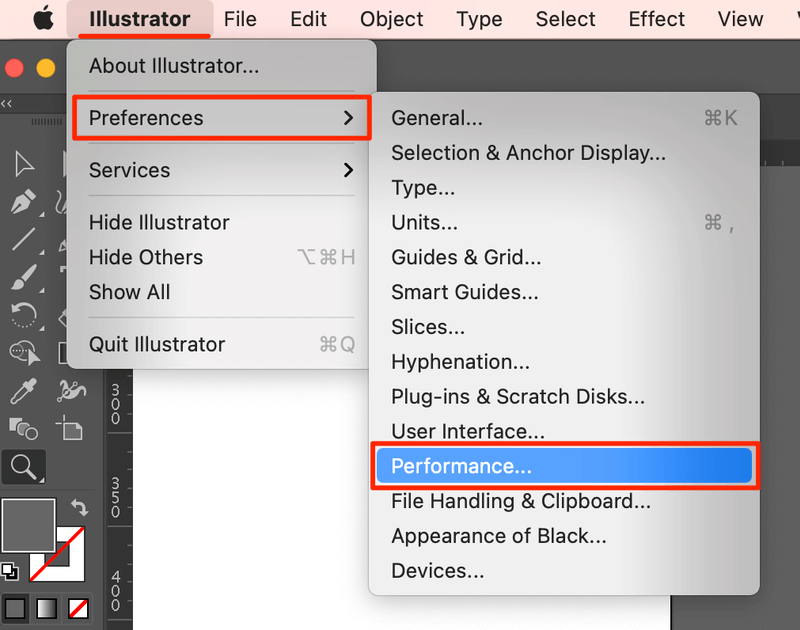
ఆపై యానిమేటెడ్ జూమ్ ని తనిఖీ చేయండి.
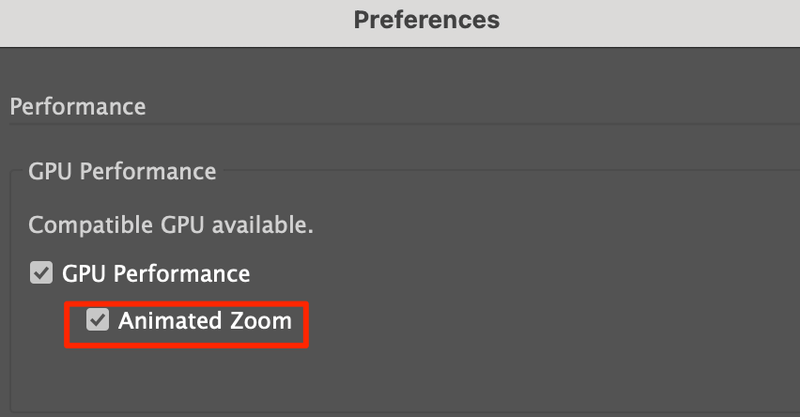
నేను ఇలస్ట్రేటర్లో జూమ్ సెట్టింగ్లను ఎలా మార్చగలను?
మీరు ప్రాధాన్యతలు >లో జూమ్ సెట్టింగ్లను మార్చవచ్చు GPU పనితీరు .
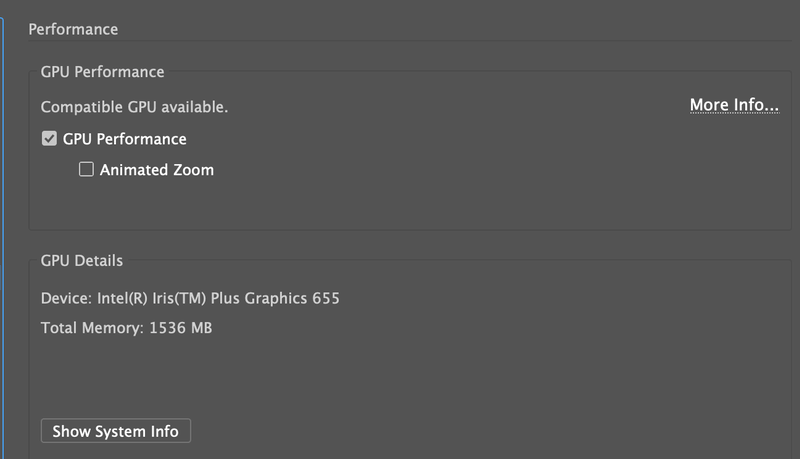
నేను అడోబ్ ఇలస్ట్రేటర్లో త్వరగా జూమ్ చేయడం ఎలా?
మీరు పెద్ద స్థాయిలో త్వరగా జూమ్ చేయాలనుకుంటే, జూమ్ సాధనాన్ని ఉపయోగించడం ఉత్తమ మార్గం. కీబోర్డ్పై Z నొక్కండి, ఆపై జూమ్ ఇన్ చేయడానికి ఆర్ట్బోర్డ్పై క్లిక్ చేసి, ఆప్షన్ కీని నొక్కి ఆపై జూమ్ అవుట్ చేయడానికి ఆర్ట్బోర్డ్పై క్లిక్ చేయండి.
ఇదంతా మీపై ఆధారపడి ఉంటుంది!
Adobe Illustratorలో జూమ్ ఇన్ మరియు అవుట్ చేయడానికి వివిధ మార్గాలు ఉన్నాయి. విభిన్న ఉపయోగంపై ఆధారపడి ఉంటుంది, బహుశా మీరు ఓవర్వ్యూ ఆర్ట్వర్క్ను వీక్షించాలనుకోవచ్చు, కాబట్టి మీరు క్రమంగా జూమ్ చేయడానికి కీబోర్డ్ని ఉపయోగించకుండా రెండు క్లిక్లలో శాతాన్ని ఎంచుకోవచ్చు.
మీరు ఎంచుకోండి 🙂

